Bạn mới làm quen với Excel và có nhiều điều bỡ ngỡ. Bạn gặp phải một số lỗi thường gặp nhưng không biết cách khắc phục ra sao. Bài viết sau đây, https://diendan.edu.vn sẽ hướng dẫn bạn đọc cách khắc phục một số lỗi Excel hay gặp khi bạn làm việc nhé!
Bạn có thể tham khảo các giáo trình hay dạy về Excel : Tại đây
1. Lỗi không thấy tên dòng, cột.
Khi bạn mở bảng tính Excel ra và không thấy tên các cột (A, B, C, D…) và tên các dòng (1, 2, 3, 4…) đâu cả thì cách khắc phục như thế nào?
Bạn vào File, chọn Excel Options. Vào mục Advanced, sau đó tích vào mục Show Row and Column headers, sau đó ấn Ok là xong nhé!
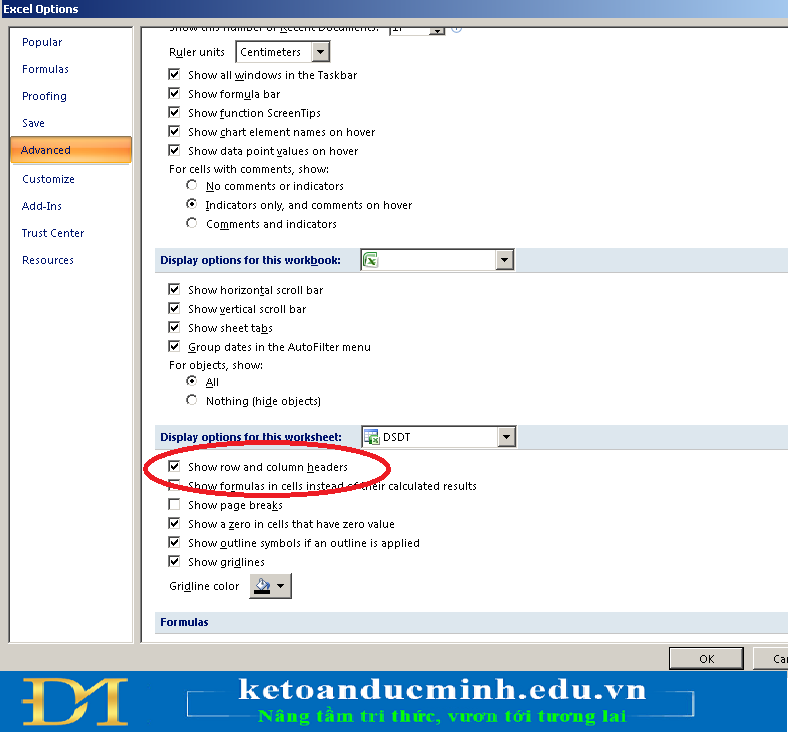
Ảnh 1:Những lỗi thường gặp trong Excel và cách khắc phục
2. Lỗi bị mất đường kẻ – lỗi thường gặp trong Excel
Khi bảng tính Excel không hiển thị các đường kẻ dọc, ngang bao quanh các ô thì bạn hãy vào View đánh dấu vào ô Gridlines.
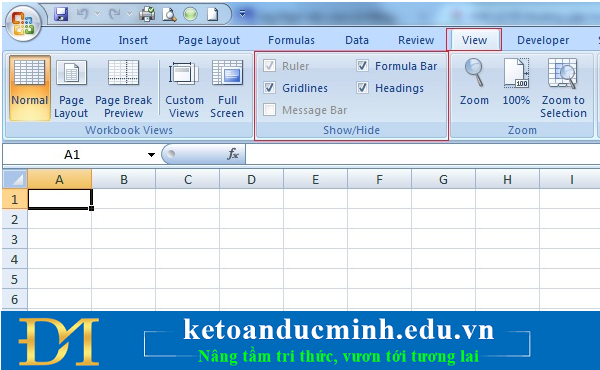
Ảnh 2:Những lỗi thường gặp trong Excel và cách khắc phục
Nếu muốn chọn màu cho đường viền kẻ thì bạn vào File, chọn Excel Options. Vào mục Advanced. Sau đó bạn có thể chọn màu cho những đường lưới mà bạn thích rồi nhấn OK.
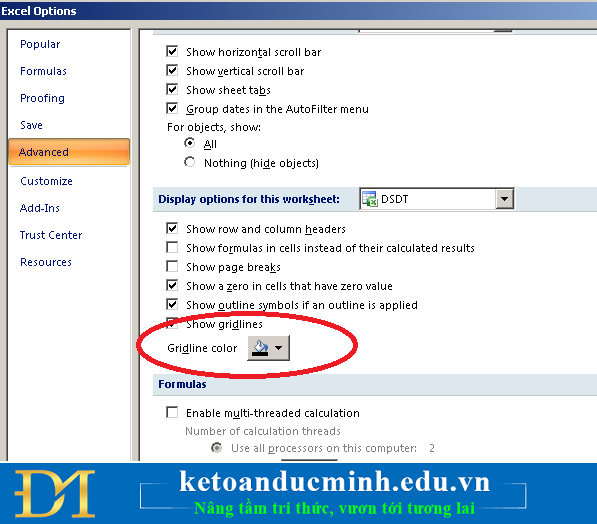
Ảnh 3:Những lỗi thường gặp trong Excel và cách khắc phục
3. Lỗi mất sheet tab
Trong bảng tính có rất nhiều sheet nhưng không thấy sheet tab đâu cả làm cho bạn không thể mở được các sheet khác.
Bạn vào File, chọn excel Options. Vào mục Advanced. Tích vào mục Show sheet tabs.
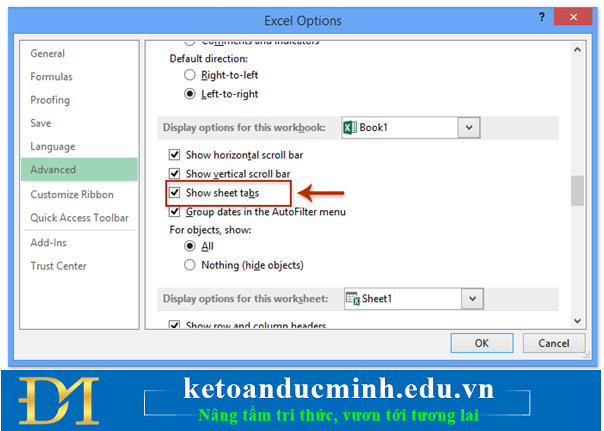
Ảnh 4:Những lỗi thường gặp trong Excel và cách khắc phục
4. Cột hiển thị số 1,2,3… thay vì A,B,C…
Khi mở bảng tính mà không thấy tên của các cột hiển thị bởi các chữ cái A, B, C… mà thay vào đó là những chữ số 1, 2, 3… thì bạn vào File, chọn Excel Options. Vào mục Formulars. Sau đó hủy dấu chọn mục R1C1 Reference style và OK.
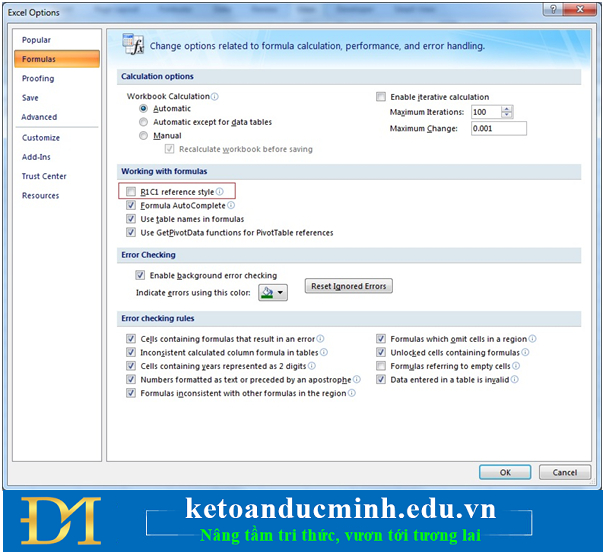
Ảnh 5:Những lỗi thường gặp trong Excel và cách khắc phục
5. Nhấn Enter con trỏ nhảy lên.
Khi nhấn phím Enter để kết thúc nhập liệu thì con trỏ lại nhảy lên ô bên trên, ô bên phải hay ô bên trái mà không nhảy xuống ô bên dưới.
Bạn vào File, chọn excel Options, chọn mục Advanced. Trong mục Direction bạn chọn Down và nhấn OK.
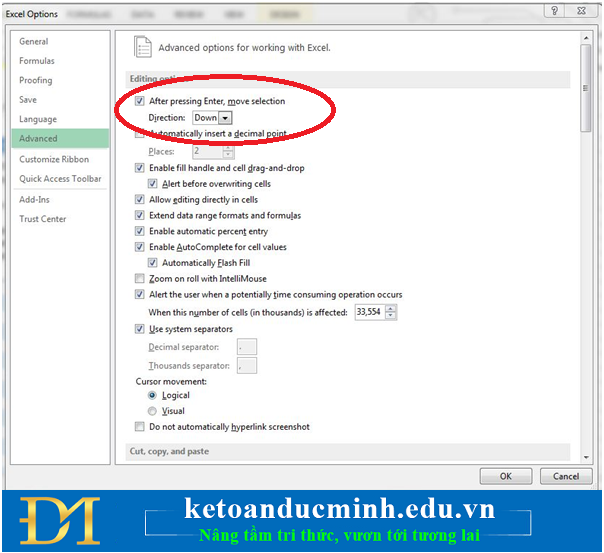
Ảnh 6:Những lỗi thường gặp trong Excel và cách khắc phục
6. Lỗi phím mũi tên
Khi nhấn các phím mũi tên trên bàn phím thì lại cuộn màn hình chứ không nhảy sang ô bên trên, dưới, trái, phải. Để khắc phục, bạn hãy xem đèn của phím Scroll Lock có sáng không, nếu có thì bạn nhấn phím Scroll Lock để tắt nó đi.
7. #NULL. Lỗi dữ liệu trống
Dùng một dãy toán không phù hợp
Dùng một mảng không có phân cách.
(Lỗi này xảy ra khi sử dụng các phép toán tử như =SUM(A1:A5 B1:B5), giữa hai hàm này không có điểm giao nhau, để khắc phục bạn phải xác định chính xác điểm giao nhau giữa hai hàm).
8. ### Lỗi độ rộng
Khi bạn nhập giá trị ngày tháng hoặc thời gian là số âm.
Khi cột thiếu độ rộng. Dùng chuột kéo độ rộng cột ra cho phù hợp
9. #VALUE! Lỗi giá trị
+ Bạn nhập vào công thức một chuỗi trong khi hàm yêu cầu một số hoặc một giá trị logic.
+ Đang nhập một hoặc chỉnh sửa các thành phần của công thức mà nhấn Enter.
+ Nhập quá nhiều tham số cho một toán tử hoặc một hàm trong khi chúng chỉ dùng một tham số. Ví dụ =LEFT(A2:A5)
+ Thi hành một marco (lệnh tự động) liên quan đến một hàm mà hàm đó trả về lỗi #VALUE!
(Xuất hiện khi trong công thức có các phép toán không cùng một kiểu dữ liệu. Chẳng hạn công thức =A1+A2, trong đó A1 có giá trị là 1, A2 là Hà Nội.Vì 1 là một ký tự số học, còn Hà Nội lại là một chuỗi mẫu tự nên không thực hiện được phép tính. Để khắc phục, bạn phải chỉnh sửa cho giá trị của các phép toán có cùng một kiểu dữ liệu là ký tự số học hoặc chuỗi mẫu tự.)
10. #DIV/0! Lỗi chia cho 0
Nhập vào công thức số chia là 0. Ví dụ = MOD(10,0).
Số chia trong công thức là một tham chiếu đến ô trống.
11. #NAME! Sai tên.
Bạn dùng những hàm không thường trực trong Excel như EDATE, EOMONTH, NETWORKDAYS, WORKDAYS,… Khi đó cần phải vào menu Tools – Add-in. Đánh dấu vào tiện ích Analysis ToolPak.

Ảnh 7:Những lỗi thường gặp trong Excel và cách khắc phục
+ Nhập sai tên một hàm số. Trường hợp này xảy tra khi bạn dùng bộ gõ tiếng Việt ở chế độ Telex vô tình làm sai tên hàm như IF thành Ì, VLOOKUP thành VLÔKUP.
+ Dùng những ký tự không được phép trong công thức.
+ Nhập một chuỗi trong công thức mà không có đóng và mở dấu nháy đôi.””
+ Không có dấu 2 chấm: trong dãy địa chỉ ô trong công thức.
(Excel không nhận diện được tên trong công thức. Ví dụ như hàm =SM(BBB), ở hàm này sai cả tên công thức và tên mảng tham chiếu tới. Muốn khắc phục bạn phải sửa lại tên hàm cho đúng hoặc nhập đúng mảng cần tham chiếu.)
12. #N/A Lỗi dữ liệu
+ Giá trị trả về không tương thích từ [color=] [/color] các hàm dò tìm như VLOOKUP, HLOOKUP, LOOKUP hoặc MATCH.
+ Dùng hàm HLOOKUP, VLOOKUP, MATCH để trả về một giá trị trong bảng chưa được sắp xếp.
+ Không đồng nhất dữ liệu khi bạn sử dụng địa chỉ mảng trong Excel.
+ Quên một hoặc nhiều đối số trong các hàm tự tạo.
+ Dùng một hàm tự tạo không hợp lý.
(Xảy ra khi công thức tham chiếu đến một ô trong mảng nhưng ô đó lại không có giá trị. Lỗi này thường xảy ra với các hàm tìm kiếm như VLOOKUP, HLOOKUP… Bạn chỉ cần xem kỹ lại công thức và chỉnh sửa ô mà hàm tham chiếu tới.)
13. #REF! Sai vùng tham chiếu
+ Xóa những ô đang được tham chiếu bởi công thức. Hoặc dán những giá trị được tạo ra từ công thức lên chính vùng tham chiếu của công thức đó.
(Đây là lỗi tham chiếu ô, chẳng hạn bạn xóa dòng hay cột mà dòng cột đó được dùng trong công thức, khi đó sẽ bị báo lỗi #REF!)
+ Liên kết hoặc tham chiếu đến một ứng dụng không thể chạy được.
14. #NUM! Lỗi dữ liệu kiểu số
+ Dùng một đối số không phù hợp trong công thức sử dụng đối số là dữ liệu kiểu số. Ví dụ bạn đưa vào công thức số âm trong khi nó chỉ tính số dương.
+ Dùng hàm lặp đi lặp lại dẫn đến hàm không tìm được kết quả trả về.
+ Dùng một hàm trả về một số quá lớn hoặc quá nhỏ so với khả năng tính toán của Excel.
(Giá trị số trong công thức không hợp lệ, số quá lớn hoặc quá bé. Chẳng hạn như phép tính =99^999 sẽ bị báo lỗi #NUM!, bạn chỉ cần giảm bớt giá trị tính toán lại).
Trên đây là tổng hợp những lỗi thường gặp trong Excel và cách khắc phục. Hy vọng bài viết giúp ích cho bạn.
https://diendan.edu.vn chúc bạn đọc thành công!

DienDan.Edu.Vn Cám ơn bạn đã quan tâm và rất vui vì bài viết đã đem lại thông tin hữu ích cho bạn.DienDan.Edu.Vn! là một website với tiêu chí chia sẻ thông tin,... Bạn có thể nhận xét, bổ sung hay yêu cầu hướng dẫn liên quan đến bài viết. Vậy nên đề nghị các bạn cũng không quảng cáo trong comment này ngoại trừ trong chính phần tên của bạn.Cám ơn.





